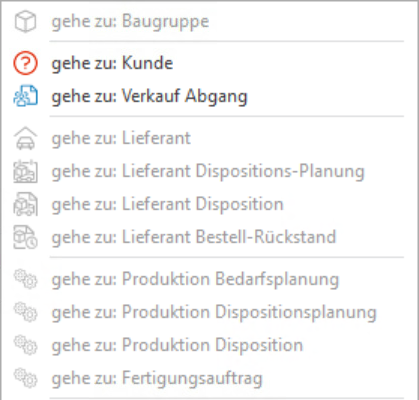Einzel-Terminraster
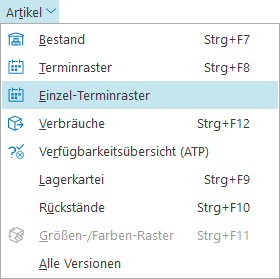
Das Einzel-Terminraster (ETR) stellt alle einzelnen Bewegungen eines Artikels dar – nicht nur die summierten Werte pro Woche oder Tag. Die Darstellung variiert je nach Kontext, etwa in der Beschaffung, im Verkauf, in der Produktionsplanung oder bei Produktionsaufträgen. Über das Kontextmenü (rechte Maustaste) stehen verschiedene Sprungmöglichkeiten zur Verfügung, um gezielt weiterführende Informationen aufzurufen.
Das ETR eignet sich besonders für Artikel mit wenigen Bewegungen oder wenn eine detaillierte Einzelbetrachtung erforderlich ist.
Ähnlich wie das Terminraster zeigt das Einzel-Terminraster alle zukünftigen Bewegungen eines Artikels in chronologischer Reihenfolge. Zusätzlich kann die Darstellung sowohl standortübergreifend als auch für einzelne Standorte erfolgen – sofern mehrere Standorte vorhanden sind.
Verfügbarkeit, Aufruf
Das ETR bezieht sich stehts auf einen Artikel. Es kann an alle Masken angedockt werden, die eine Artikelnummer enthalten. Es ist entweder Menü über das Symbol/Menüpunkt oder als Menüpunkt in einem Individualmenü aufrufbar.
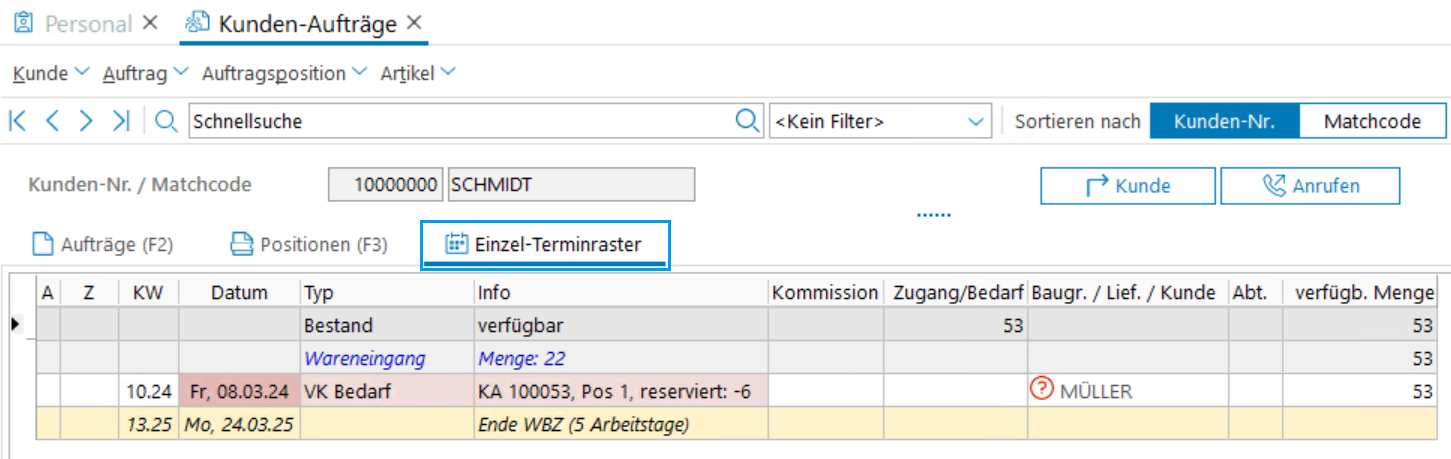
Hier kann individuell bestimmt werden welche Spalten angezeigt werden. Dazu muss ein Rechtsklick in die jeweilige Spalte oder Zeile gemacht werden.
Hinweis
Hierfür benötigen Sie den Supervisor-Modus.
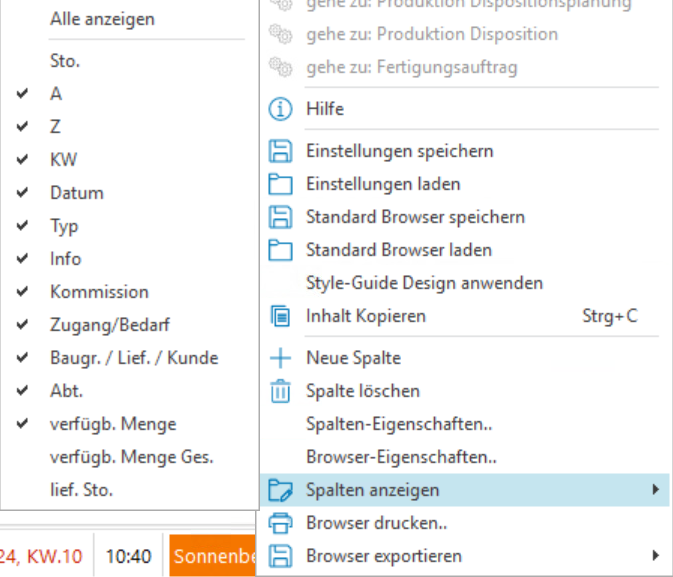
Zeilen- und Spaltenbeschreibung

Die folgende Tabelle beschreibt die Spalten des ETR.
Funktionsbezeichnung | Beschreibung |
|---|---|
A | Im Modus "Verfügbkarkeitsprüfung" dient die Spalte zur Markierung des relevanten Abgangs. Im Modus "Artikel" ist diese stets leer. |
Z | Im Modus "Verfügbkarkeitsprüfung" dient die Spalte zur Markierung des relevanten Zugangs. Im Modus "Artikel" ist diese stets leer. |
KW | Die Spalte gibt die Kalenderwoche der Bewegung an. |
Datum | Datum der Bewegung (KW-Format oder Tagesdatum). Das Datumsfeld ist rot hinterlegt, sofern die Bewegung in der Vergangenheit ist. |
Typ | Beschreibt die Art der Materialbewegung oder des Bedarfs. Zeigt, ob es sich um eine Reservierung, einen Zugang oder einen Abgang handelt. Unterscheidet zwischen offenen, kommissionierten und grob geplanten Vorgängen. |
Info | Enthält spezifische Detailinformationen zum jeweiligen Vorgang. Gibt die Nummer eines Fertigungsauftrags, Kundenauftrags oder einer Bestellung an. Zeigt Planungs- oder Dispositionsnummern, um den Ursprung des Bedarfs nachzuvollziehen. |
Zugang / Bedarf | Die Spalte zeigt die Menge des Zugangs bzw. Abgangs (Bedarf) der Bewegung an. Alle Bewegungsmengen sind Mengen in der Lagereinheit des Artikels.
|
Baugr. / Lief. / Kunde | Wird der Artikel in einer Baugruppe gebraucht, so wird der Matchcode dieser Baugruppe angezeigt. Handelt es sich um einen Lieferanten, wird sein Matchcode und das Lieferantensymbol angezeigt. Handelt es sich um einen Kunden, wird sein Matchcode und das Kundensymbol angezeigt. |
Abt. | Die Produktionsabteilung der Bewegung wird folgend angezeigt:
|
verfügbare Menge | In dieser Spalte wird der virtuelle Bestand nach Verrechnung des Zugangs bzw. Abgangs der aktuellen Bewegung angezeigt. Hinweis Bei der Anzeige des Einzelterminrasters im Programm "Verfügbarkeitsprüfung Fertigungsaufträge" ist es möglich, das gewisse Bewegungen nicht in die Berechnung einfließen. |
Sprungfunktionen im Einzel-Terminraster
Die Sprungfunktionen ermöglichen eine schnelle Navigation per Rechtsklick (Kontextmenü). Abhängig vom jeweiligen Bereich und Zeilentyp führt die Funktion zu relevanten Details wie Fertigungsaufträgen, Kunden oder Lieferanten.